لینوکس Zorin OS چیست و چگونه آن را نصب کنیم؟
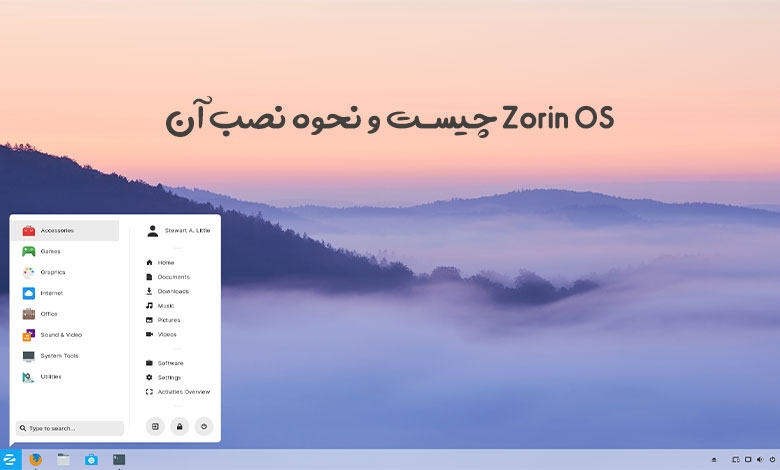
اگر برای اولین بار به دنبال استفاده از لینوکس هستید، لینوکس Zorin OS بهترین توزیعی است که می توانید امتحان کنید. Zorin OS در نشان دادن چهره دوستانه لینوکس به کاربران جدید به خوبی عمل می کنید و ممکن است توزیعی باشد که شما را به یک کاربر لینوکس تبدیل می کند. علاوه بر رابط کاربری، فرآیند نصب لینوکس Zorin OS نیز بسیار کاربر پسند بوده و شما نیازی به دانستن هیچ کدی ندارید. در این مقاله نگاهی به سیستم عامل Zorin OS انداخته و نحوه نصب آن را بررسی می کنیم.
لینوکس Zorin OS چیست؟
Zorin OS یک توزیع لینوکس مبتنی بر اوبونتو با یک رابط گرافیکی آسان برای استفاده است. این توزیع لینوکس با هدف کاربرپسندتر کردن لینوکس توسعه داده شد، به نحوی که کاربران ویندوز یا مک برای انتقال به لینوکس با Zorin مشکلی نداشته باشند.
Zorin OS مملو از برنامههای کاربردی است، بنابراین میتوانید بدون نیاز به ساعتها صرف نصب برنامههای ضروری، از آن استفاده کنید.
به نوعی، Zorin یکی از بهترین توزیعهای لینوکس است که برای افرادی که تمام عمر خود از ویندوز یا مک استفاده کردهاند و میخواهند به لینوکس سوئیچ کنند، در دسترس است.
علیرغم رابط گرافیکی ساده، Zorin در باطن مانند هر توزیع لینوکس دیگر توانایی دارد.
Zorin OS در سه نسخه اصلی موجود است:
- Zorin OS Lite: این نسخه بهینه شده برای استفاده در رایانه های قدیمی و ضعیف تر می باشد. این نسخه به جای رابطی گرافیکی GNOME، یک رابط گرافیکی مبتنی بر XFCE دارد.
- Zorin OS Core: این نسخه سیستم عامل کاملاً پیشرفته Zorin OS محسوب می شود و دارای دسکتاپ مبتنی بر GNOME است.
- Zorin OS Pro: همانند نسخه Core بوده، اما با تم هایی که دسکتاپ شما را به میل شما تقریباً با ویندوز یا مک یکسان می کند. این نسخه همچنین با بستهای از پسزمینههای سفارشی دسکتاپ ارائه میشود که میتوانید از آنها استفاده کنید.
پس از انتخاب نسخه مورد نظر خود، زمان نصب آن فرا رسیده است که در ادامه به نحوه انجام آن خواهیم پرداخت.
نحوه نصب Zorin OS با USB
برای نصب Zorin OS، به فایل ISO لینوکس، یک فلش مموری (حداقل 4 گیگ) و یک برنامه برای بوتیبل کردن فلش مموری نیاز دارید.
برای دانلود این توزیع لینوکس ابتدا به صفحه دانلود Zorin OS رفته و نسخه مورد نظر خود را دانلود کنید.
مرحله 1: بوتیبل کردن فلش مموری با توزیع Zorin OS
برای این کار ابزارهای زیادی وجود دارد که در این مقاله قصد داریم از Rufus برای ایجاد یک USB قابل بوت استفاده کنیم. مراحل این بخش سیستم عامل Zorin را در درایو USB شما کپی می کند.
پس از دانلود Rufus، آن را اجرا کرده و مراحل زیر را دنبال کنید:
در داخل Rufus، در قسمت Device، درایو USB خود را انتخاب کنید. مطمئن شوید که USB مورد نظر برای استفاده حداقل 4 گیگابایت ظرفیت دارد.
در کنار Boot selection، روی SELECT کلیک کرده و فایل ISO سیستم عامل Zorin را انتخاب کنید و سپس روی START کلیک کنید. در صورت نمایش هر گونه اخطاری OK را بزنید تا Rufus شروع به کپی کردن فایل ها در USB شما کند.
مرحله 2: نصب توزیع Zorin OS بر روی کامپیوتر
هنگامی که فلش مموری بوتیبل شما آماده شد، آن را در رایانه خود قرار دهید و سپس رایانه خود را مجددا راه اندازی کنید. برای نصب Zorin OS از USB، به منوی بوت در بایوس رایانه رفته و هنگامی که در منوی BIOS قرار گرفتید، به بوت لودر بروید و درایو USB را انتخاب کنید. اکنون سیستم از درایو USB بوت می شود.
بیشتر بخوانید: نحوه ورود به بایوس (BIOS) و بوت انواع برندها
در منوی اولیه، گرافیک نصبی را که میخواهید ببینید انتخاب کنید. اگر درایورهای مدرن NVIDIA را دارید انتخاب کنید یا اگر مطمئن نیستید اولین گزینه را انتخاب کنید. می توانید با کلیدهای جهت نما حرکت کنید و Enter را فشار دهید تا گزینه ای را انتخاب کنید. سپس سیستم عامل شروع به چک کردن فایل های شما می کنید.
هنگامی که Zorin OS بررسی فایل ها را به پایان رساند، پنجره نصب ظاهر می شود. شما در اینجا این گزینه را دارید که Zorin OS را بدون نصب آن و به صورت لایو امتحان کنید یا آن را نصب کنید. زبان خود را انتخاب کرده و سپس روی Install Zorin OS کلیک کنید تا نصب شروع شود.
در مرحله بعد، طرح بندی صفحه کلید خود را انتخاب کنید. همچنین میتوانید طرحبندیهای صفحه کلید اضافی را در اینجا اضافه کنید. پس از انتخاب طرحبندی صفحهکلید، برای ادامه روی Continue کلیک کنید.
در اینجا می توانید بررسی کنید که آیا می خواهید درایورهای اضافی را دانلود و نصب کنید یا خیر. همچنین میتوانید بررسی کنید که آیا میخواهید Zorin OS بهروزرسانیها را در طول مراحل نصب دانلود کند یا خیر. برای رفتن به مرحله بعد روی Continue کلیک کنید.
اگر میخواهید سیستم عامل قبلی خود و سیستم عامل Zorin را با بوت دوگانه حفظ کنید، Something else را علامت زده و سپس روی Install now کلیک کنید. این شما را به تنظیمات پارتیشن بندی می برد که در آن می توانید پارتیشن ها را حذف و ایجاد کنید. همچنین اگر می خواهید درایو مورد نظر خود را فرمت کرده و فقط لینوکس zorin os را نصب کنید، گزینه Erase disk and install Zorin OS را انتخاب کرده و سپس روی Install now کلیک کنید.
در ادامه منطقه خود را از منوی کشویی انتخاب کرده و سپس روی Continue کلیک کنید. در مرحله بعد از شما می خواهد که یوزرنیم و پسورد را برای حساب کاربری خود وارد کنید. وقتی کارتان تمام شد روی Continue کلیک کنید.
اکنون سیستم عامل Zorin شروع به نصب می کند. پس از اتمام نصب، سیستم عامل Zorin راه اندازی مجدد می شود. در ادامه صفحه سیاهی ظاهر میشود که از شما می خواهد تا USB را از سیستم خارج کرده و Enter را فشار دهید.
تبرک! به Zorin OS خوش آمدید!
نتیجه گیری
همانطور که میدانید نصب سیستم عامل ها قبلاً یک کار سخت و دلهره آور بود که معمولا به حرفه ای ها سپرده می شد، اما اکنون حتی لینوکس نیز به لطف رابط های گرافیکی جدید به راحتی نصب میشود. یکی از این توزیع های لینوکس Zorin os است که تمرکز زیادی بر کاربرپسند بودن دارد و از نظر طرح و ظاهر شبیه ویندوز یا مک است.
بیشتر بخوانید:



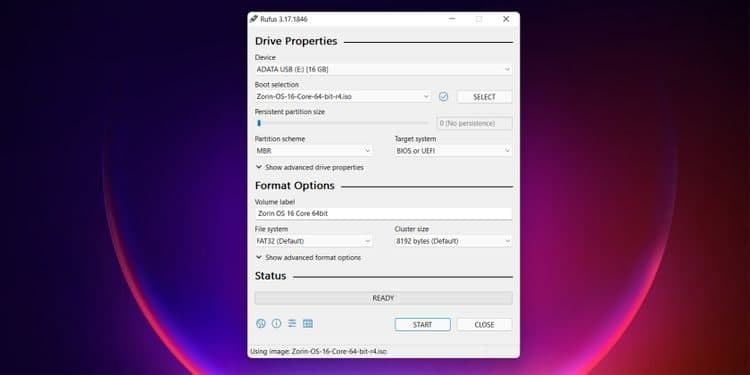
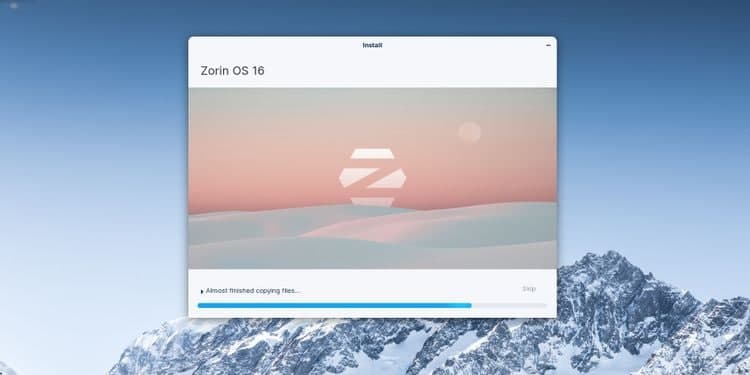
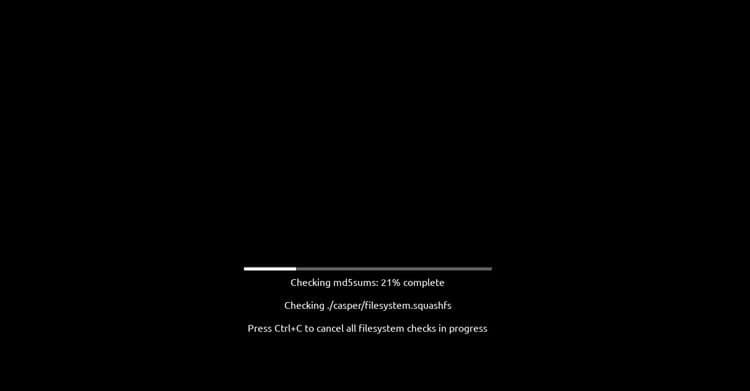
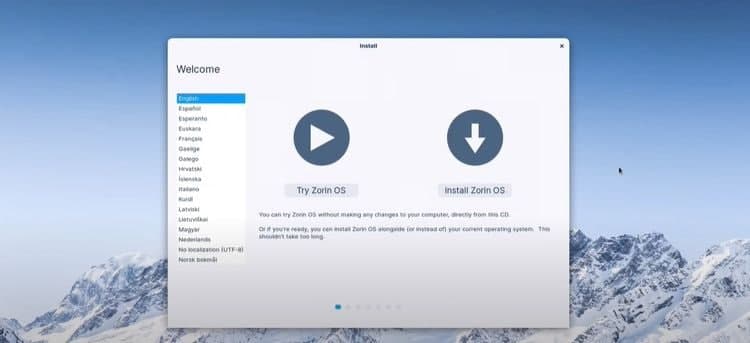
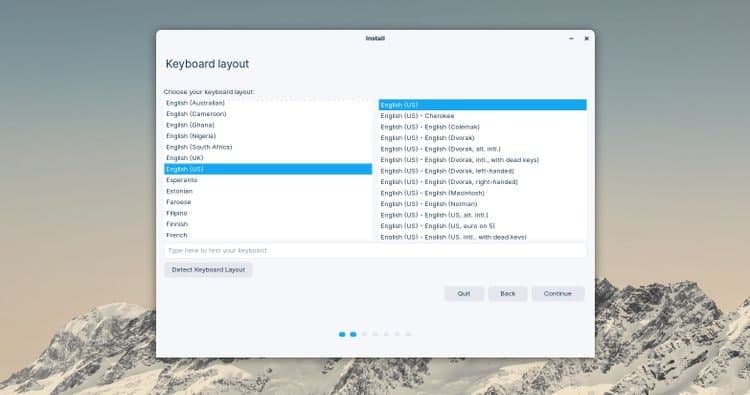
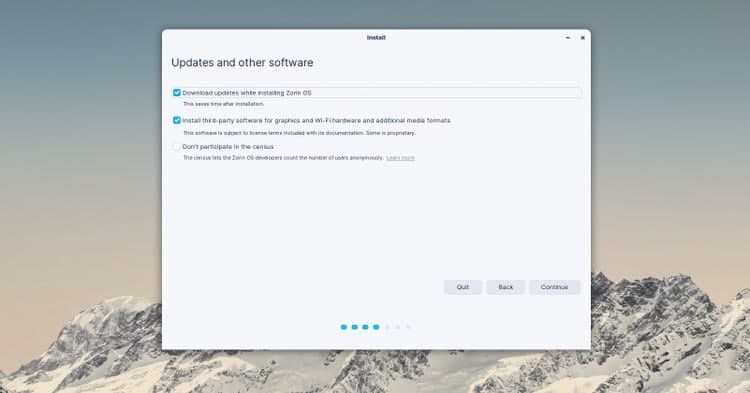
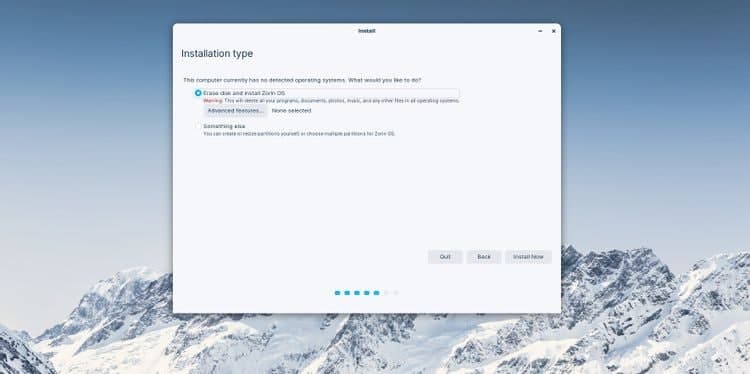
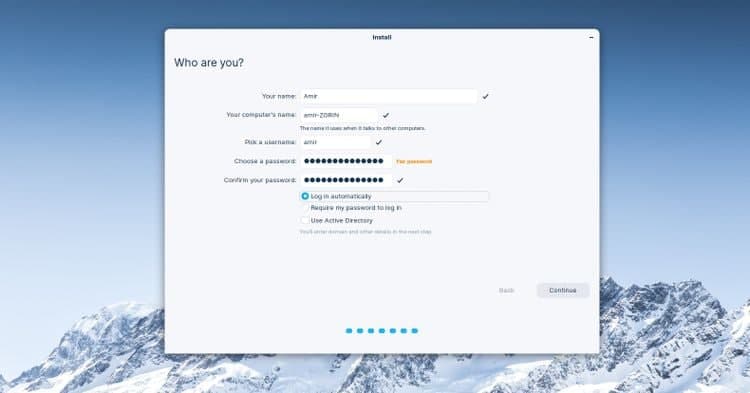
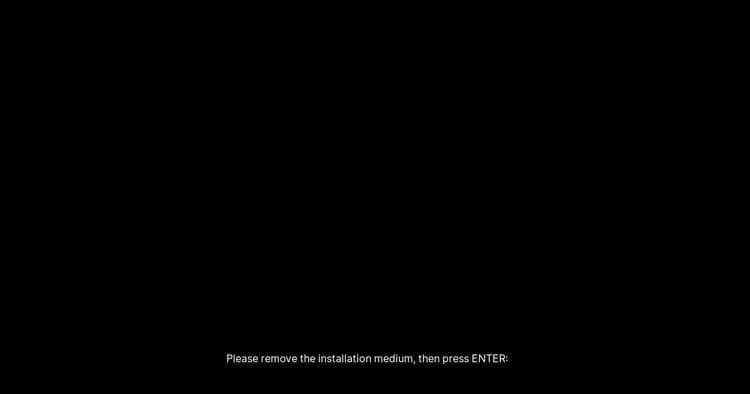
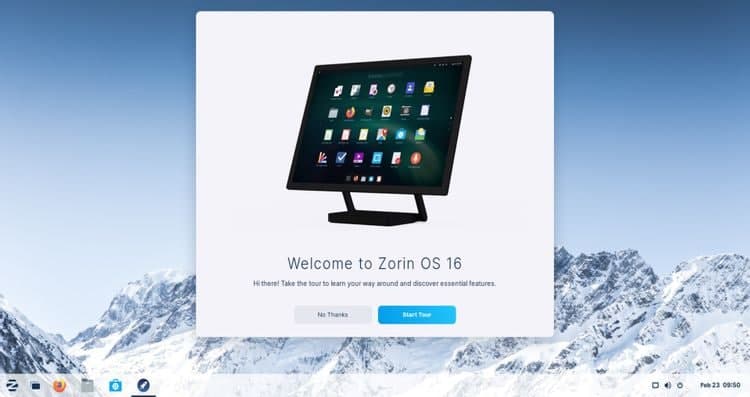

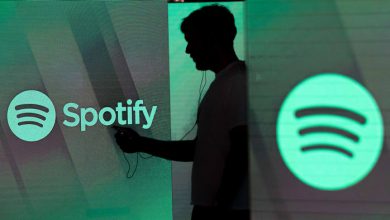
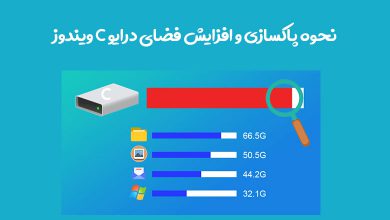
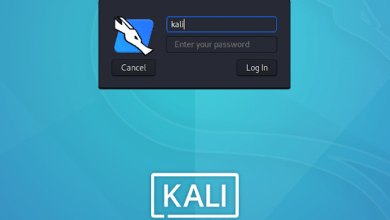
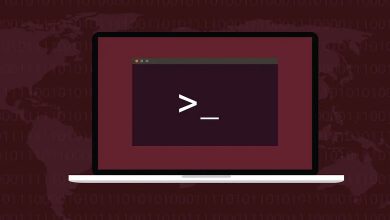

سلام من زورین را نصب کردم اما میرم داخل برنامه مانیتور میگه ۲ گیگ کش داره؟
چطوری میشه این کش را حذف کرد؟
یه سوال…
اینکه هسته Zorin OS مبتنی بر اوبونتو هست یعنی همه ی دستورات خط فرمان اوبونتو بدون تغییر داخل زورین اجرا میشه؟
تفاوتی با بقیه نمیکنه؟
سلام
معمولا اکثر دستورات لینوکسی یکسان هستند و فقط برخی دستورات اجرای برنامه ها و غیره فرق میکنن که نمیدونم دقیقا منظور شما چیه.
ممنون از سایت خوبتون. من یکماهه استفاده میکنم و میتونم بگم فوق العاده هست.❤?
مرسی دوست عزیزم.
من یه کامپیوتر قدیمی دارم نصب کنم روش؟ نظرت یوسف؟
سلام
حتما تست کن عالیه